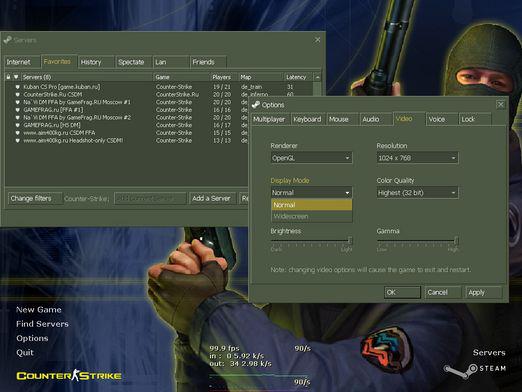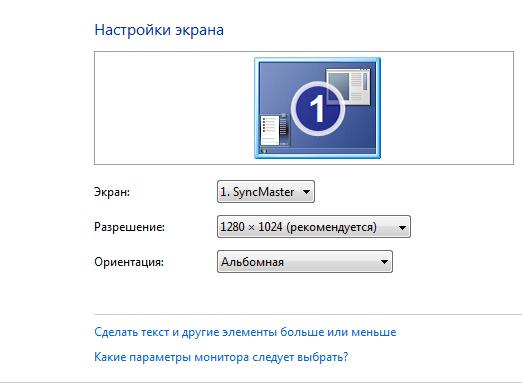Hvordan kan jeg endre spillets oppløsning?

Vanligvis dataspill automatiskavgjøre hva slags utstyr som er installert på datamaskinen, og riktig skjermoppløsning. Men noen ganger virker definisjonen ikke riktig, og oppløsningen gitt av spillet er mindre enn det maksimale. Om hvordan, i dette tilfellet, kan du endre skjermoppløsningen i spillet, beskriver vi i denne artikkelen.
Endring av oppløsning i spill
Selvfølgelig, i hvert bestemt spill er det nyanser,men vanligvis er skjerminnstillingene konfigurert for alle spill i samme seksjon. For å endre oppløsningen av spillet, start den og finn elementet "Innstillinger" ("Innstillinger" eller "Valg" for engelsktalende spill) på oppstartsskjermen.
I innstillingene du mest sannsynlig trenger en seksjon"Display" ("Display" for engelskspråkte spill). Åpne den og finn elementet "Oppløsning" (på engelsk "Oppløsning"). Bruk glidebryteren eller fra rullegardinlisten, velg ønsket oppløsning. Her kan du deaktivere fullskjermmodus, hvis et slikt alternativ er gitt i spillet.
Etter dette, mest sannsynlig, må du trykkeknappen "Apply" ("Apply"), men i noen spill kan det ikke være. Etter dette vil de nye innstillingene bli brukt automatisk. Restart spillet ofte er ikke nødvendig - den nye tillatelsen begynner å handle umiddelbart.
Slik endrer du oppløsningen i konfigurasjonsfiler
I noen tilfeller kan du også endreskjermoppløsning uten å starte spillet. For å gjøre dette, finn mappen med de aktive filene i spillet i katalogen "C: Programfiler" (eller "C: Program FilesSteamSteamAppscommon", hvis spillet er installert fra Steam). I spillmappen finner du filen som heter "game name.ini" eller "game name.cfg". Åpne den med Notisblokk, finn løsningen "Oppløsning" og sett de nødvendige parametrene i den, og lagre filen.
Imidlertid bør det tas hensyn til at mange modernespill har en rekke konfigurasjonsfiler, og det er ikke alltid mulig å umiddelbart forstå hvilken av dem som foreskriver tillatelse. Derfor er det enklere og mer pålitelig å fortsatt endre oppløsningen direkte i selve spillet.